错误消息“错误代码:-107 Steam”是 Steam 上的常见问题。它告诉您您的计算机和 Steam 服务器之间存在连接问题。这很烦人,因为它会阻止玩家进入他们的游戏。
该错误可能是由不同的原因引起的,例如互联网连接不良、防火墙设置错误或旧的网络驱动程序。这些问题会阻止您的计算机与 Steam 之间的通信,从而导致此错误。
修复这些问题有助于消除错误,并让您回到 Steam 上的游戏。这似乎是技术性的,但解决方案通常在玩家方面,因此可以通过一些故障排除来修复它。
什么原因导致Steam错误代码 107?
发生 Steam 错误的原因可能不同。其中一些将在下面提到。
-
- 互联网问题: 互联网连接不佳或不稳定可能会导致 Steam 错误代码 107,因为它会中断您的计算机与 Steam 服务器之间的通信。
- 防火墙设置: 有时,防火墙设置可能会阻止 Steam 或其服务器,从而触发此错误。
- 过时的网络 驱动程序:旧的或过时的网络驱动程序可能会导致连接问题,从而导致此错误。
- 服务器问题: 如果 Steam 服务器关闭或面临问题,可能会导致错误代码 107。
- 网络冲突: 有时,网络设置或与其他软件的冲突可能会导致此错误。
如何修复Steam中的错误代码107?
现在,让我们探索实用的解决方案来修复 Steam 错误代码 107 并重新获得对 Steam 平台和游戏库的访问权限。
1. 清除 Steam 客户端中的网络浏览器缓存
-
- 在您的计算机上打开 Steam 客户端。
- 单击左上角的“Steam”,然后从下拉菜单中选择“设置”。
- 在设置窗口中,选择“Web 浏览器”选项卡。
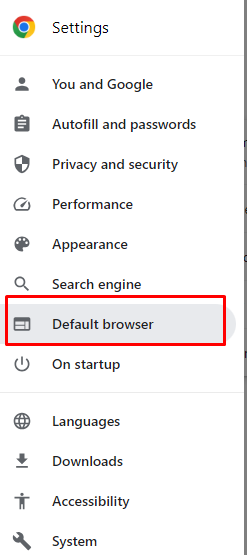
- 单击“删除Web浏览器缓存”并确认您的操作。
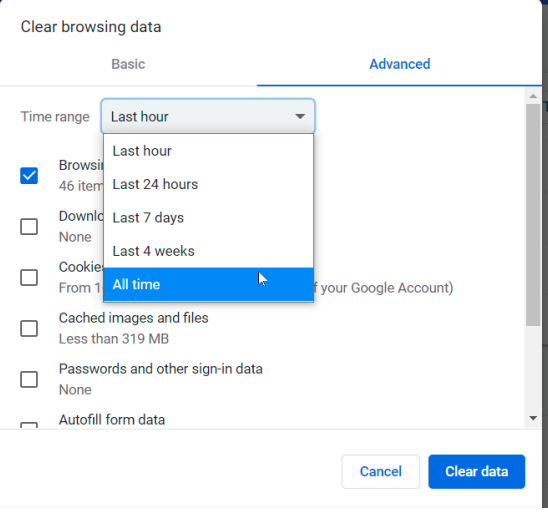
- 重新启动您的 Steam 客户端并检查错误是否已解决。
2. 在窗口上启用自动时间同步:
-
- 单击“开始”按钮,然后选择“设置”(齿轮图标)。
- 在“设置”窗口中,单击“时间和语言”。

- 在“日期和时间”选项卡下,确保“自动设置时间”开关已打开。
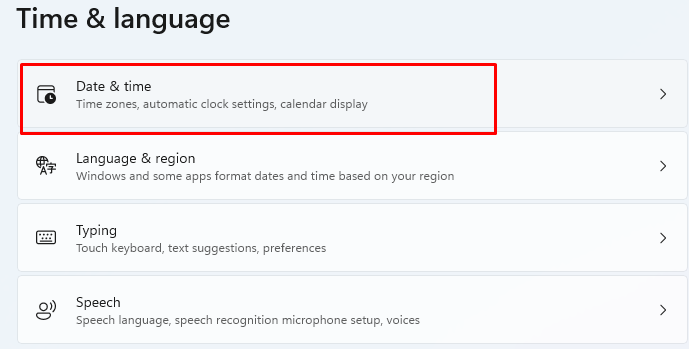
- 重新启动计算机并检查错误是否已在 Steam 上解决。
3. 刷新域名解析
- 在Windows搜索栏中键入“命令提示符”或“cmd”。
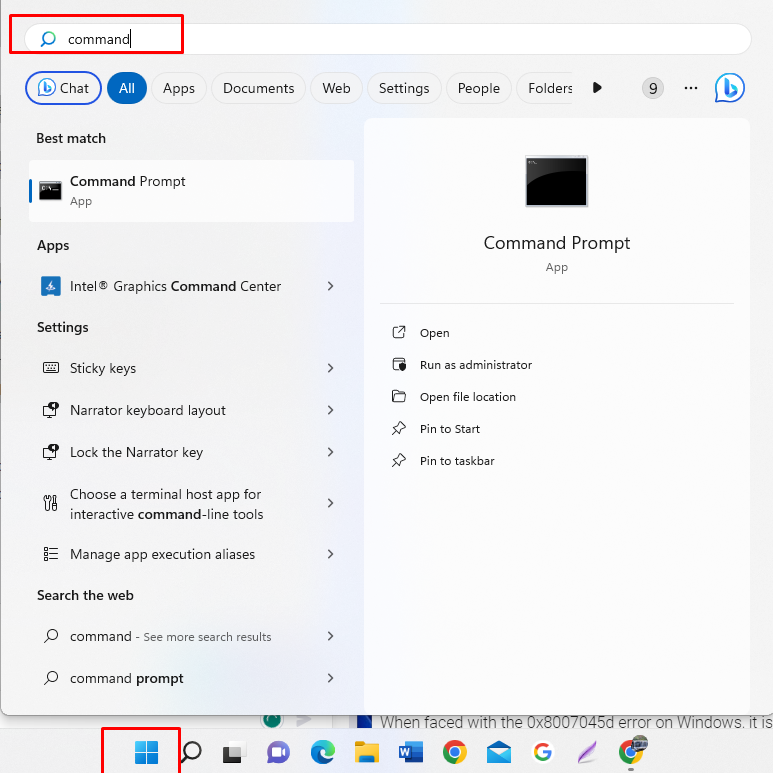
- 右键单击“命令提示符”,然后选择“以管理员身份运行”。
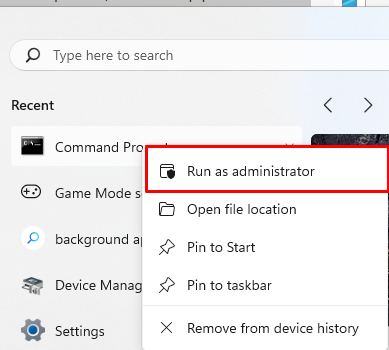
- 在命令提示符窗口中,键入 ipconfig/flushdns 并按 Enter。
- 重新启动计算机并检查错误是否已在 Steam 上解决。
4. 重启路由器:
-
- 从路由器上拔下电源线。
- 等待至少 2-3 分钟以确保路由器完全重置。
- 将电源线重新插入路由器,然后等待其完全重新启动。
- 检查错误是否已在 Steam 上解决。
5. 更新您的系统和驱动程序:
- 单击“开始”按钮,然后选择“设置”(齿轮图标)。
- 在“设置”窗口中,单击“更新和安全”。
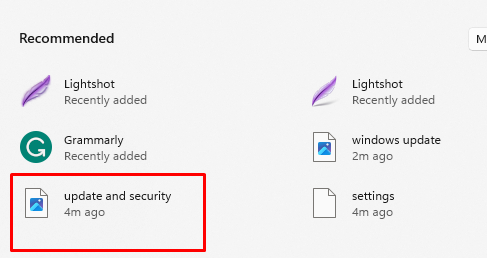
- 单击“检查更新”并为您的系统和驱动程序安装任何可用的更新。
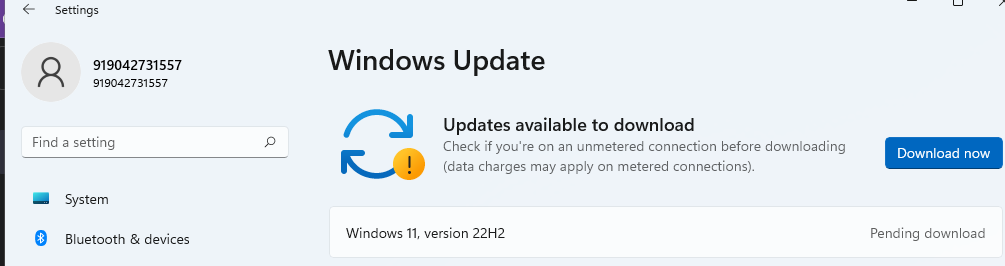
- 打开 Steam,点击左上角的“Steam”,然后选择“检查 Steam 客户端更新”,更新您的 Steam 客户端。
- 重新启动计算机并检查错误是否已在 Steam 上解决。
以后如何防止Steam错误?
虽然解决 Steam 错误代码 107 至关重要,但采取预防措施以最大程度地减少将来遇到此错误的可能性也同样重要。
以下是一些预防和维护提示:
-
- 定期更新:保持操作系统、Steam 客户端和网络驱动程序的更新,以防止出现兼容性问题。
- 稳定的互联网连接: 确保您拥有稳定而强大的互联网连接,以防止与 Steam 服务器断开连接。
- 防火墙/防病毒设置:确保您的防火墙或防病毒软件设置为允许 Steam 及其服务器。
- 定期路由器重启: 定期重新启动路由器以刷新网络并防止连接问题。
- 避免测试版: 如果可能,请避免使用 Steam 测试版,因为它们可能存在可能导致错误的错误或问题。
- 检查 Steam 服务器状态:在进行故障排除之前,请检查 Steam 的服务器状态,以确保问题不在他们这一端。
- 使用可靠的 DNS 服务器: 切换到可靠的DNS服务器,如Google DNS或OpenDNS,以确保一致的连接。
- 定期清除Steam缓存: 定期清除 Steam 网络浏览器缓存,以防止旧数据导致问题。
Steam 错误代码 107 可能会阻止游戏玩家享受他们的游戏。但是,按照本文中的步骤操作,您可以修复错误并再次玩游戏。
为避免将来出现此错误,请保持所有内容更新并检查您的互联网和防火墙设置。这样做会有很大帮助。
如果您遇到问题,可以在在线游戏社区中寻求帮助。只要有耐心,您就可以解决此错误并重新开始游戏。
Steam错误代码 107 常见问题解答
Steam 错误代码 107 是一个常见问题,表示您的计算机和 Steam 服务器之间存在连接问题。此错误可能会阻止您在 Steam 上玩游戏。
此错误可能是由互联网问题、错误的防火墙设置、过时的网络驱动程序、Steam 服务器问题或网络冲突引起的
要检查您的互联网,请尝试打开其他网站或使用 Speedtest 等工具。如果互联网速度慢或无法正常工作,请重新启动路由器或联系您的互联网提供商。
要更新网络驱动程序,请在计算机上打开“设备管理器”,找到并右键单击网络适配器,然后选择“更新驱动程序”。按照提示更新驱动程序。
检查您的防火墙设置,确保允许 Steam 通过。您通常可以在防病毒软件或控制面板的“系统和安全”下找到这些设置。